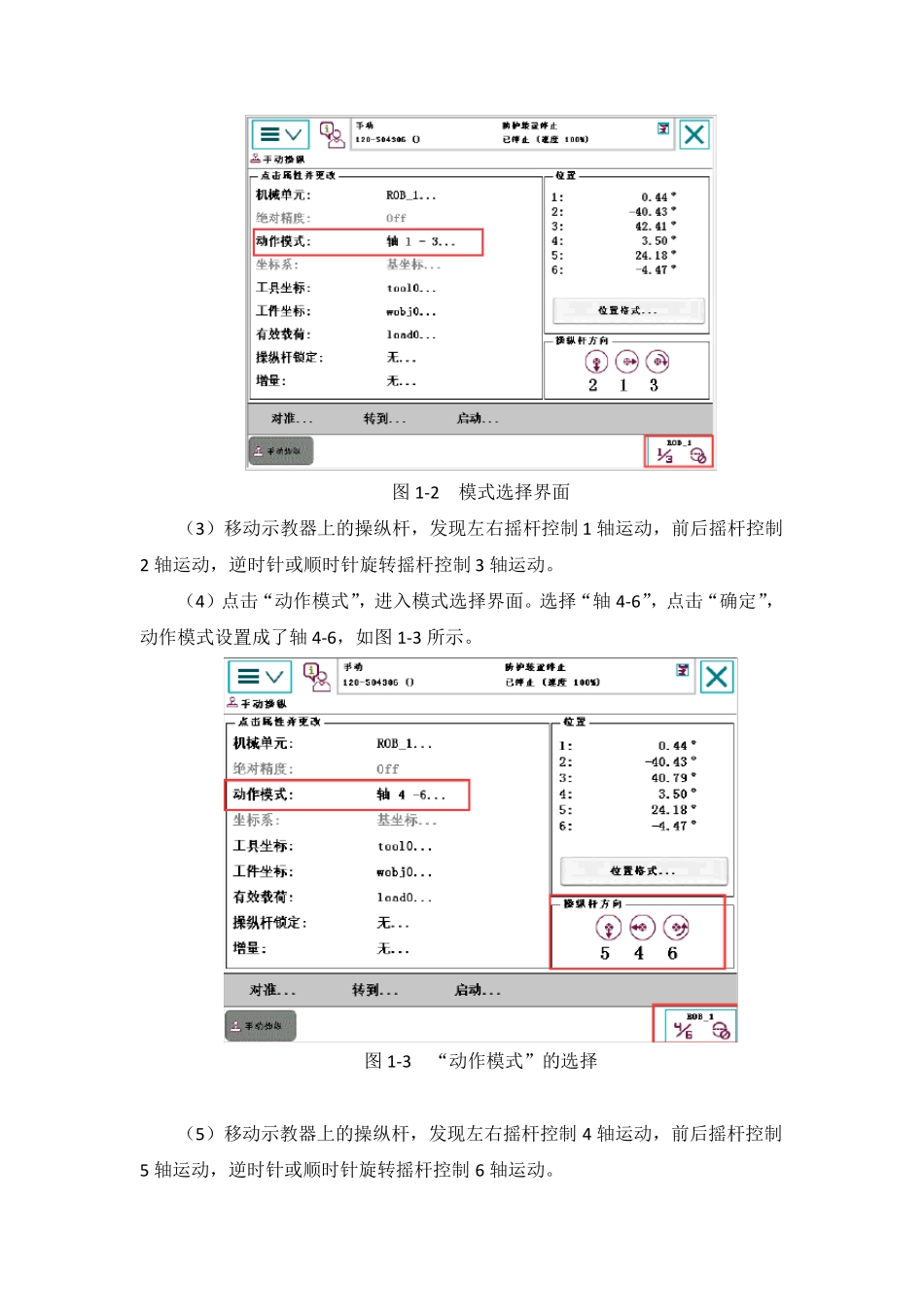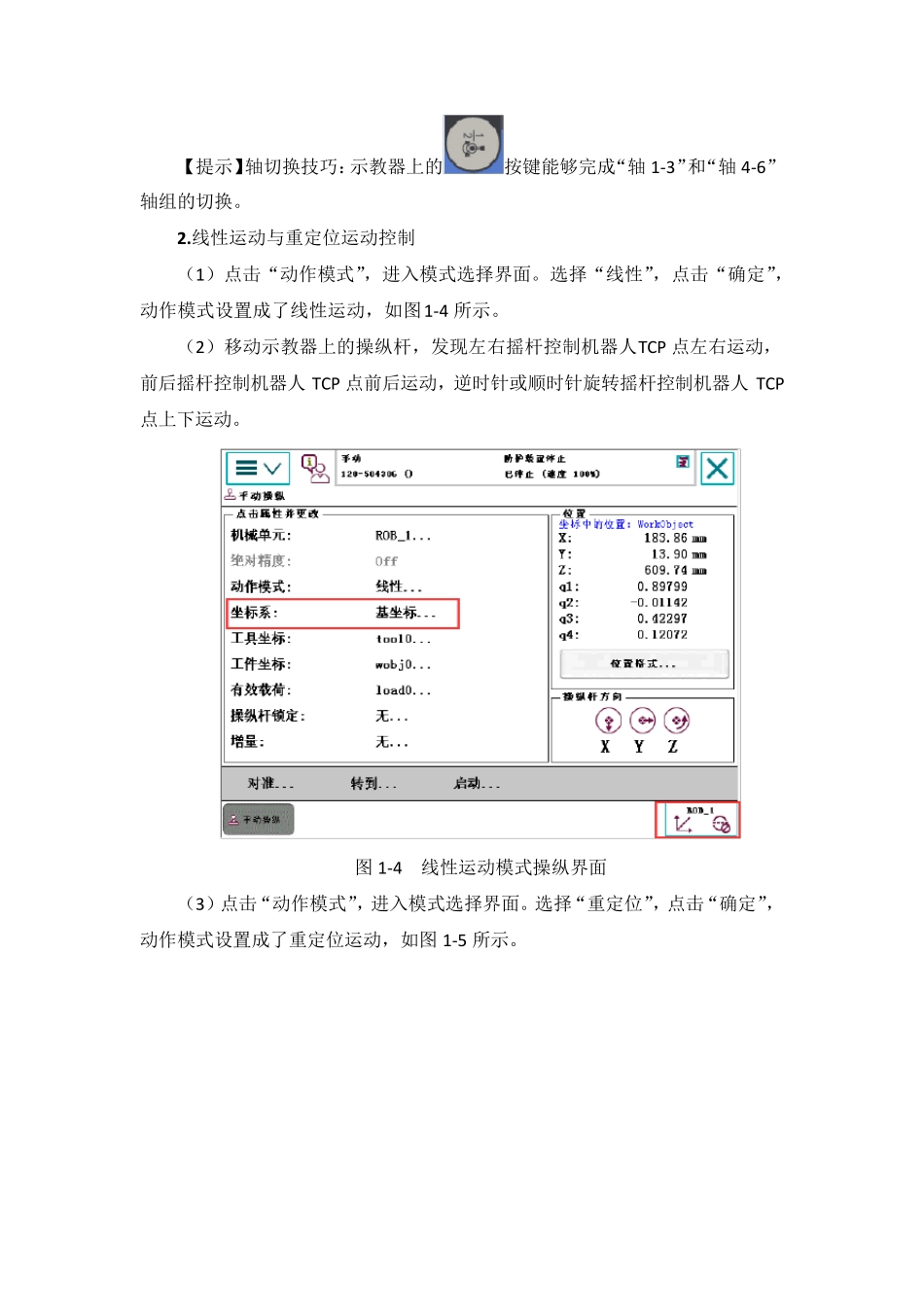ABB 机器人内部培训 一.手动操纵工业机器人 1 .单轴运动控制 (1)左手持机器人示教器,右手点击示教器界面左上角的“”来打开 ABB 菜单栏;点击“手动操纵”,进入手动操纵界面;如图 1-1 所示。 图 1-1 进入手动操纵界面 (2)点击“动作模式”,进入模式选择界面。选择“轴1-3”,点击“确定”,动作模式设置成了轴1-3,如图 1-2 所示。 图1-2 模式选择界面 (3)移动示教器上的操纵杆,发现左右摇杆控制1 轴运动,前后摇杆控制2 轴运动,逆时针或顺时针旋转摇杆控制3 轴运动。 (4)点击“动作模式”,进入模式选择界面。选择“轴4-6”,点击“确定”,动作模式设置成了轴4-6,如图1-3 所示。 图1-3 “动作模式”的选择 (5)移动示教器上的操纵杆,发现左右摇杆控制4 轴运动,前后摇杆控制5 轴运动,逆时针或顺时针旋转摇杆控制6 轴运动。 【提示】轴切换技巧:示教器上的 按键能够完成“轴1-3”和“轴4-6”轴组的切换。 2 .线性运动与重定位运动控制 (1)点击“动作模式”,进入模式选择界面。选择“线性”,点击“确定”,动作模式设置成了线性运动,如图1-4 所示。 (2)移动示教器上的操纵杆,发现左右摇杆控制机器人TCP 点左右运动,前后摇杆控制机器人 TCP 点前后运动,逆时针或顺时针旋转摇杆控制机器人 TCP点上下运动。 图 1-4 线性运动模式操纵界面 (3)点击“动作模式”,进入模式选择界面。选择“重定位”,点击“确定”,动作模式设置成了重定位运动,如图 1-5 所示。 图1-5 “重定位”动作模式的选择 (4)移动示教器上的操纵杆,发现机器人围绕着 TCP 运动。 3 .工具坐标系建立 工业机器人是通过末端安装不同的工具完成各种作业任务。要想让机器人正常作业,就要让机器人末端工具能够精确地达到某一确定位姿,并能够始终保持这一状态。从机器人运动学角度理解,就是在工具中心点(TCP)固定一个坐标系,控制其相对于基座坐标系或世界坐标系的姿态,此坐标系称为末端执行器坐标系(Tool/Terminal Control Frame,TCF),也就是工具坐标系。默认工具坐标系的原点位于机器人安装法兰的中心,当接装不同的工具(如焊枪)时,工具需获得一个用户定义的工具坐标系,其原点在用户定义的参考点(TCP)上,如图2-1-4所示,这一过程的实现就是工具坐标系的标定。它是机器人控制器所必需具备的一项功能。 a) b) 图1-6 机器人工具坐标系的标定 大多数工业机器人都具备工具...